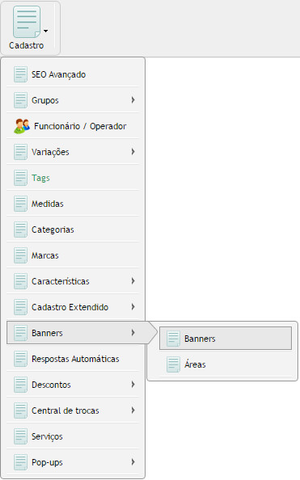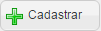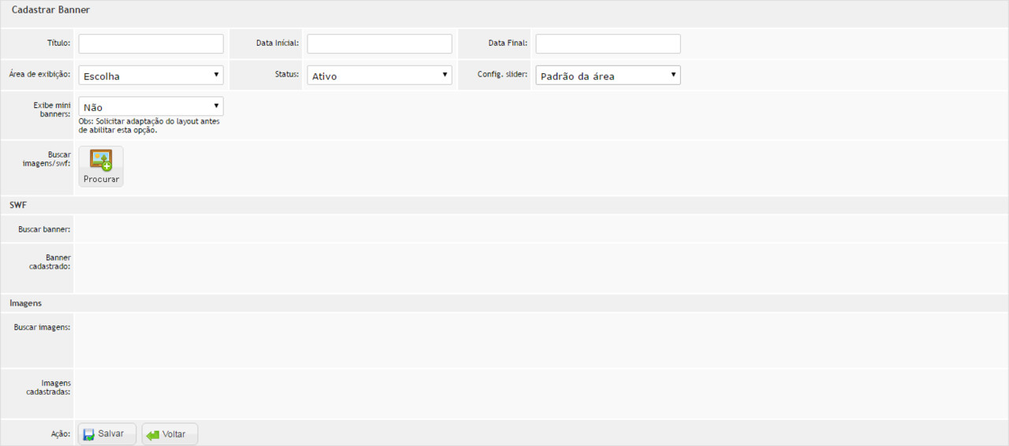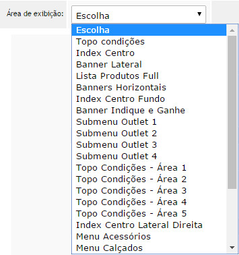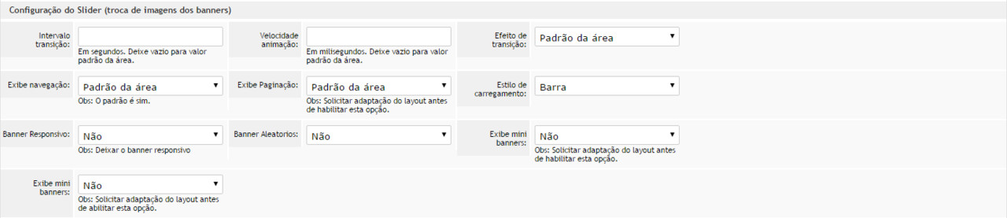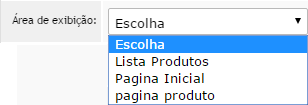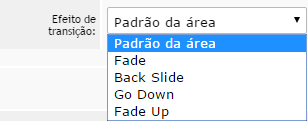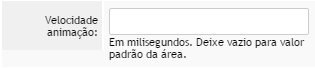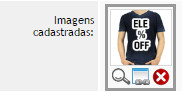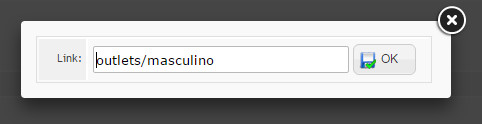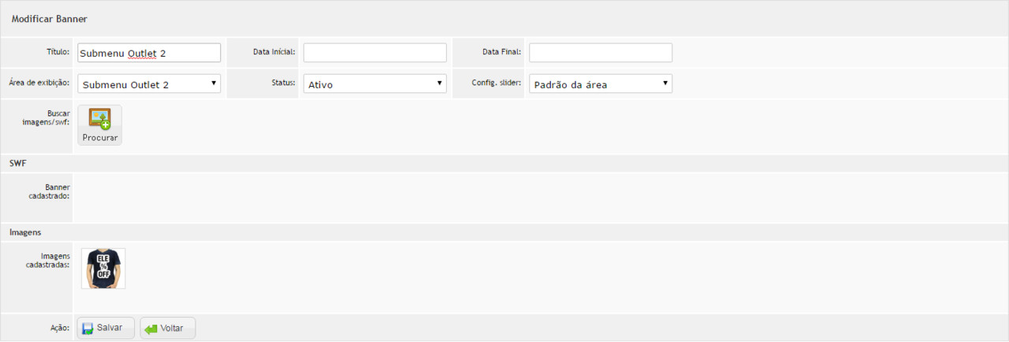Banners
Passo 1: Clique em Cadastro > Banners > Banners.
Passo 2: Será exibida a lista de Banners já cadastrados. Para cadastrar um novo layout, clique em , para editar um layout já cadastrado, clique no ícone .
Cadastro de Banner:
Passo 1: Ao clicar no botão , será aberta a janela Cadastrar Banner.
Área de exibição: Área onde serão exibidos os banners.
Exibe mini banners: Esta opção somente poderá ser habilitada após solicitação de adaptação do layout.
Cadastrar > Banner: Quando selecionado para cadastrar Banner, é aberto o campo Config. slider. Você pode selecionar a configuração padrão de área ou configurar conforme preferências.
Padrão da área: Quando selecionado, serão abertos apenas os campos de alteração, conforme imagem abaixo.
Configurar: Quando selecionado, serão abertos novos campos para configurar intervalo de transição, velocidade da animação, entre outros.
Área de exibição: Onde vai ser exibido o novo banner cadastrado (conforme layout da página.).
Efeito de transição: As transições de banner são os efeitos de animação que ocorrem na transição entre os banners.
Velocidade animação: Velocidade de transição de efeito, para deixar padrão, não preencha esta área.
Intervalo: Data que inicia o layout ou banner e data que o layout ou banner expira.
SWF: (Shockwave Flash) é um formato de arquivo de aplicações web, criado pela Macromedia.
Imagem cadastrada: Clicando no ícone da imagem inserida, você pode aplicar um link da imagem adicionada.
Modifica/Exemplo Banner:
Exemplo de Banner: Após clicar no ícone , é possível editar as configurações citadas anteriormente.